win10不会自动休眠怎么办 win10无法自动休眠如何解决
更新时间:2021-03-17 09:25:43作者:xinxin
如果用户一段时间没有操作正在运行的win10电脑时,系统就会自动默认进入到休眠状态,这样也能有效的降低电脑硬件的消耗,但是有的win10电脑可能就不会自动进入到休眠,那么win10不会自动休眠怎么办呢?今天小编就来给大家说说win10无法自动休眠解决方法。
推荐下载:win10专业版官网
具体方法:
1、打开电脑开始界面,点击控制面板。
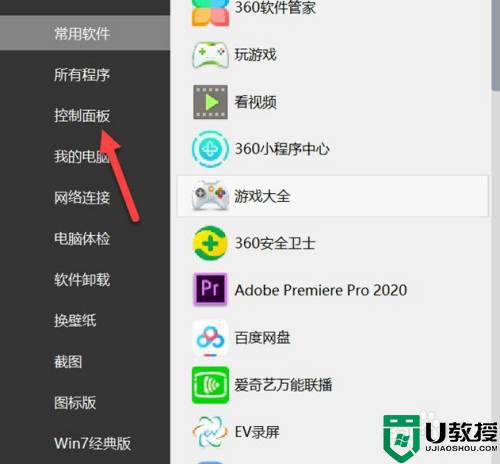
2、在弹出的菜单栏,点击电源选项。
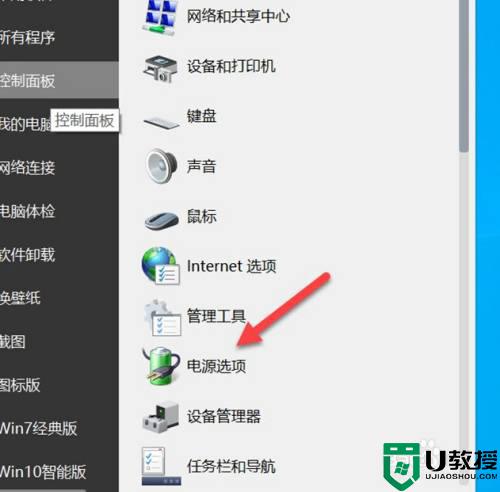
3、在电源选项界面,点击更改计划设置。
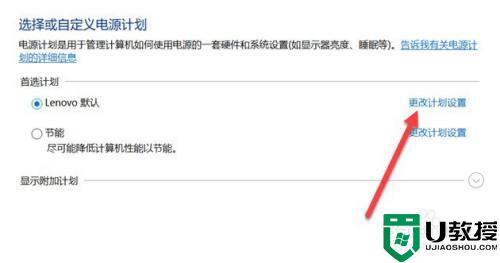
4、进入更改计划设置,点击更改高级电源设置。
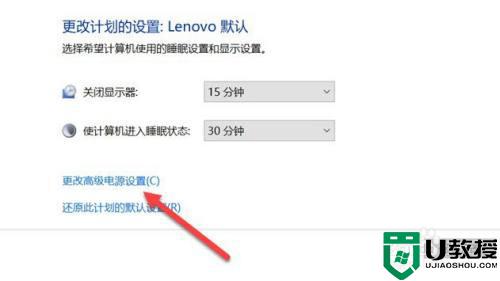
5、点击睡眠,展开菜单 。
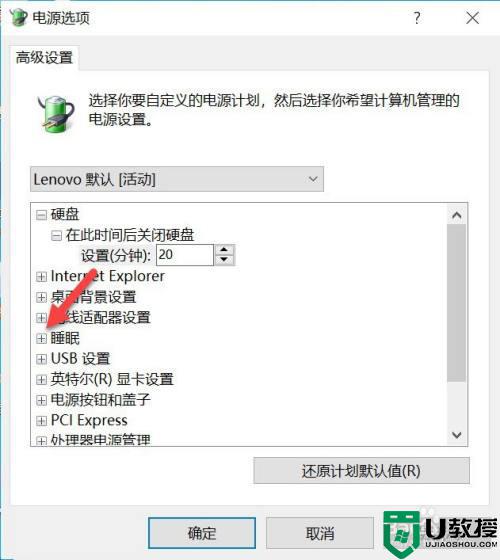
6、点击允许使用唤醒定时器。
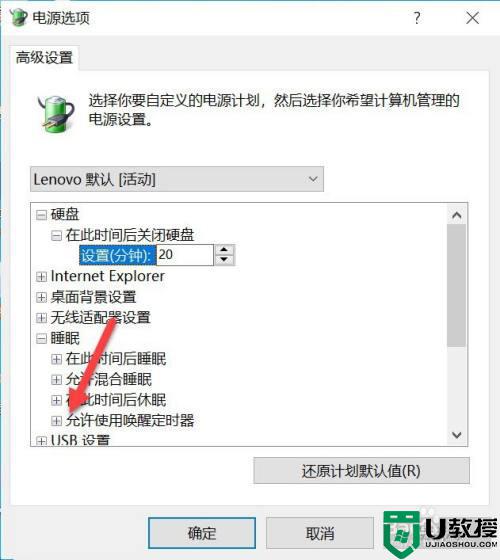
7、在设置这里,选择启用。
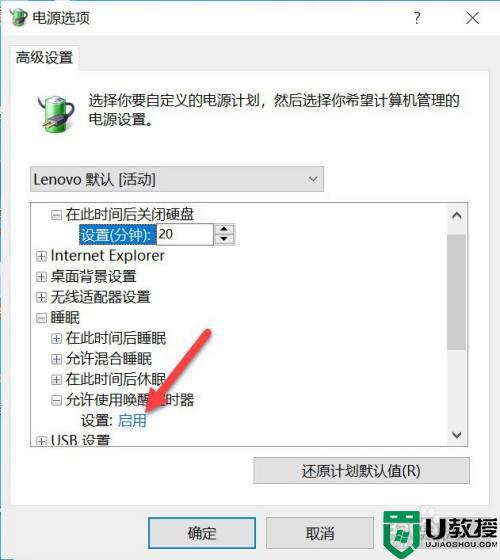
以上就是小编给大家介绍的win10无法自动休眠解决方法了,有需要的用户就可以根据小编的步骤进行操作了,希望能够对大家有所帮助。
- 上一篇: win10不会自动切换耳机和音响设置方法
- 下一篇: win10不兼容导致窗口显示不完整修复方法
win10不会自动休眠怎么办 win10无法自动休眠如何解决相关教程
- win10休眠变重启怎么办 win10休眠后唤醒自动重启如何解决
- win10怎样关闭自动休眠 win10系统自动休眠的关闭步骤
- w10怎样关闭电脑自动休眠 w10电脑如何关闭自动休眠
- win10休眠模式关闭自动唤醒的步骤 win10休眠模式自动唤醒如何解决
- win10关闭自动休眠还是存在怎么回事 win10自动休眠关不掉的解决方案
- win10休眠怎么自己开机了怎么回事 win10休眠后自动开机如何解决
- win10自动休眠不好用如何关闭 关闭win10自动休眠的图文教程
- win10电脑休眠程序会自动关怎么办 让win10电脑休眠不关程序的设置方法
- win10电脑设置了不休眠还是会休眠如何解决
- win10休眠 自动唤醒怎么回事 win10睡眠后总是会自动唤醒如何处理
- Win11如何替换dll文件 Win11替换dll文件的方法 系统之家
- Win10系统播放器无法正常运行怎么办 系统之家
- 李斌 蔚来手机进展顺利 一年内要换手机的用户可以等等 系统之家
- 数据显示特斯拉Cybertruck电动皮卡已预订超过160万辆 系统之家
- 小米智能生态新品预热 包括小米首款高性能桌面生产力产品 系统之家
- 微软建议索尼让第一方游戏首发加入 PS Plus 订阅库 从而与 XGP 竞争 系统之家
热门推荐
win10系统教程推荐
- 1 window10投屏步骤 windows10电脑如何投屏
- 2 Win10声音调节不了为什么 Win10无法调节声音的解决方案
- 3 怎样取消win10电脑开机密码 win10取消开机密码的方法步骤
- 4 win10关闭通知弹窗设置方法 win10怎么关闭弹窗通知
- 5 重装win10系统usb失灵怎么办 win10系统重装后usb失灵修复方法
- 6 win10免驱无线网卡无法识别怎么办 win10无法识别无线网卡免驱版处理方法
- 7 修复win10系统蓝屏提示system service exception错误方法
- 8 win10未分配磁盘合并设置方法 win10怎么把两个未分配磁盘合并
- 9 如何提高cf的fps值win10 win10 cf的fps低怎么办
- 10 win10锁屏不显示时间怎么办 win10锁屏没有显示时间处理方法

